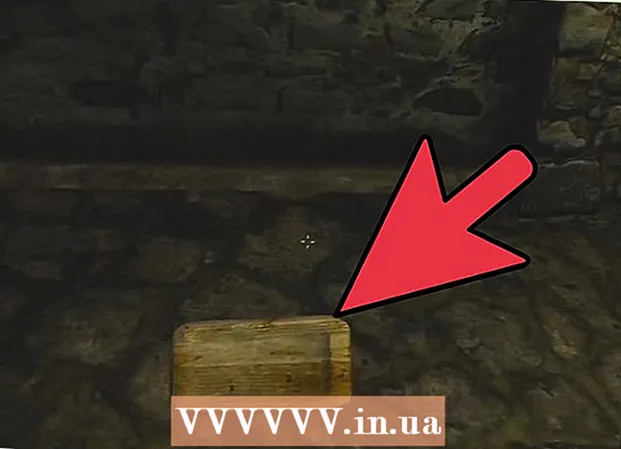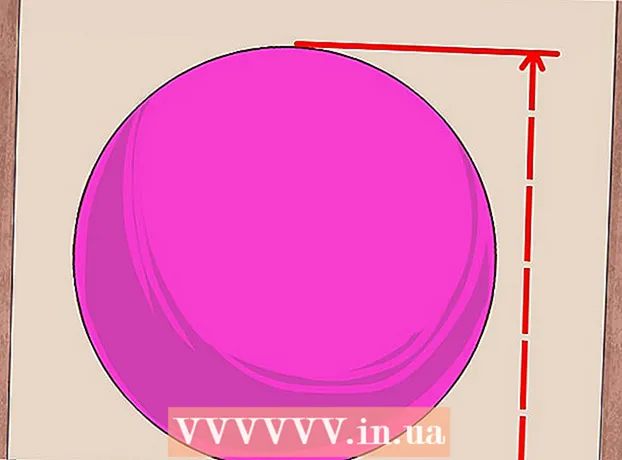Автор:
Ellen Moore
Жасалған Күн:
15 Қаңтар 2021
Жаңарту Күні:
2 Шілде 2024
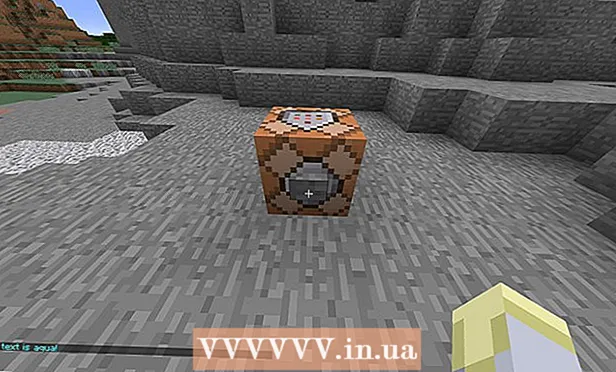
Мазмұны
Сіз модульдердің көмегінсіз Minecraft -та әдемі картаны алғыңыз келді ме? Бұл мақалада біз мұны қалай жасау керектігін көрсетеміз.
Қадамдар
 1 Командалық блокты орналастырыңыз. Егер сіз картаны жасасаңыз және / немесе оны жасырғыңыз келсе, оны бір жерге жасырыңыз. Бұл мысалда біз импульстік командалық блокты қолданамыз.
1 Командалық блокты орналастырыңыз. Егер сіз картаны жасасаңыз және / немесе оны жасырғыңыз келсе, оны бір жерге жасырыңыз. Бұл мысалда біз импульстік командалық блокты қолданамыз.  2 Командалық блокты ашыңыз.
2 Командалық блокты ашыңыз.- / Tellraw @a [{«text»: «text>», «color»: «color>»}] / color> / insert> пәрменін енгізіңіз.
- Мұнда көрсетілгендей пәрменді енгізіңіз; әйтпесе ол жұмыс істемейді. Мәтіннің орнына> және түсі> қалаған мәтін мен түсті енгізіңіз.
 3 Пәрменді енгізген кезде командалық блокты іске қосу қажет. Мұны істеу үшін тінтуірдің оң жақ батырмасын басу арқылы тас түймені командалық блокқа орналастырыңыз. «Redstone қажет» түймесін пайдаланбаңыз!
3 Пәрменді енгізген кезде командалық блокты іске қосу қажет. Мұны істеу үшін тінтуірдің оң жақ батырмасын басу арқылы тас түймені командалық блокқа орналастырыңыз. «Redstone қажет» түймесін пайдаланбаңыз!  4 Түймені басыңыз. Енгізілген команда чатта сіз көрсеткен түспен көрсетіледі.
4 Түймені басыңыз. Енгізілген команда чатта сіз көрсеткен түспен көрсетіледі.
Кеңестер
- Хабарламаға қосымша мәтін қосу үшін «қосымша» пайдаланыңыз. Бұл сіз қолданған пішімдеуді сақтайды және сізге қосымша пішімдеу мүмкіндігін береді. Мысалы, {«мәтін»: «Сіз түсті таңдадыңыз», «түс»: «жасыл», «қосымша»: [{«мәтін»: «жасыл», «қою»: шын}]} пәрмені чат келесідей көрсетіледі: «Сіз түсті таңдадыңыз жасыл’.
- Егер рұқсат болса, Minecraft серверлеріндегі чаттарға түрлі түсті мәтінді енгізуге болады. Мұны қалай жасау керектігі туралы ақпаратты Minecraft Wiki орыс тіліндегі нұсқасынан немесе Интернеттен табуға болады.
- Егер түс атауында екі сөз болса, олардың астына асты сызық қойылады, мысалы, қою_қызыл (қою қызыл).
- / tellraw 1.7.2 -де қосылды, / тақырып 1.8 -де қосылды, 1.7 -де 1.8 және одан кейінгі нұсқаларда табылған кейбір мүмкіндіктер жоқ. Сондықтан бұл кодты ойынның соңғы нұсқасында қолдануды ұсынамыз.
- Түс атаулары:
- қара (қара)
- қара -көк (қою көк)
- қара -жасыл (қою жасыл)
- қою_көгілдір (қою көк)
- қара_қызыл (қою қызыл)
- қара -күлгін (қою күлгін)
- алтын (алтын)
- сұр (сұр)
- қою_сұр (қою сұр)
- көк (көк)
- жасыл (жасыл)
- аква (аква)
- қызыл (қызыл)
- ашық -күлгін (ашық күлгін)
- сары (сары)
- ақ (ақ)
- қалпына келтіру (көп жағдайда ақ)
- Бұйра жақшада «формат>»: шынымен де пішімдеуді қосуға болады. Мысалы: [{«мәтін»: «Қалың», «қалың»: шын}}. Бұл пішімді түспен сәйкестендіруге болады. Қол жетімді форматтау түрлерінің тізімі:
- Түсініксіз - символды ені бірдей басқа таңбаға тез ауыстырады.
- Қалың (қалың).
- Үстіңгі сызық (сызу).
- Асты сызылған.
- Көлбеу (қиғаш).
- Сіз сондай -ақ түрлі түсті мәтін жасай аласыз, мысалы: [{«мәтін»: «Қызыл!», «Түс»: «қызыл»}, {«мәтін»: «Енді көк!», «Түс»: «көк») «}]
- Жаңа жолға өту үшін n енгізіңіз.
Ескертулер
- Егер сіз командалық блоктары көп картаны құрсаңыз, әр команданың жұмысын тексеруді ұмытпаңыз.
- Цитаталарды есте сақтаңыз! Мысалы, [{мәтін: «Сәлем»}] командасы жұмыс істемейді; орнына [{«text»: «Hello»}] пайдаланыңыз. Бірінші нұсқа бұрынғы нұсқаларда жұмыс істеді, бірақ жаңа нұсқаларда жұмыс істемейді (1.9+).
- Дұрыс / жалған кодтар тырнақшасыз енгізіледі, мысалы, [{«text»: «Bold text!», «Bold»: true}]. Кейде сандарға сілтеме жасаудың қажеті жоқ (мысалы [[«мәтін»: 3.14}]).
Саған не қажет
- Командалық блок (күрделі / ұзақ хабарламалар үшін)
- Жалғыз ойыншы кодтары / Оператор рұқсаттары (кем дегенде 2 -деңгей үшін) / Аймақ операторының рұқсаттары